
Vad är "berättelser" i "Instagram"?
Artikeln kommer att berätta i detalj om "Stories" -funktionen i "Instagram".
Navigering
- Vad är "berättelser" i "Instagram"?
- Hur man hittar "berättelser" i "Instagram"?
- Hur skapar du din egen historia i "Instagram"?
- Hur man redigerar historier i "Instagram"?
- Hur man använder berättelsen i "Instagram"?
- Vad mer kan du göra med berättelser i "Instagram"?
- Video: Hur man skapar Instagram Stories Installer?
Vad är "berättelser" i "Instagram"?
Inte så länge sedan i det sociala nätverket " Instagram."En ny funktion visade sig med titeln" Historier." Översatt från engelska kan det förstås som "berättelser" och som "berättelser". Officiellt kallar vi den här funktionen " Historier».
Vad är hennes väsen? Tack Historier»Du kan lägga till en bild / video på bandet på dina abonnenter, och de kan snabbt se dina publikationer om du vill. Dessutom kommer du inte att vara på den här publikationen. En sådan video eller ett foto lagras bara en dag och återigen täpper inte tejpen.
Hur man hittar "berättelser" i "Instagram"?
Om du är nybörjare och vet inte hur du använder den här funktionen, kan du räkna ut det i denna fråga nästan omedelbart.
« Historier»Beläget i abonnentbandet: På toppen finns en lista över avatarer av dina vänner, liksom din egen avatar (i början av listan). När din vän visas en ny historia, aktiveras en röd cirkel runt sina avatarer. Detta ger dig att förstå att något intressant har kokats för dig:
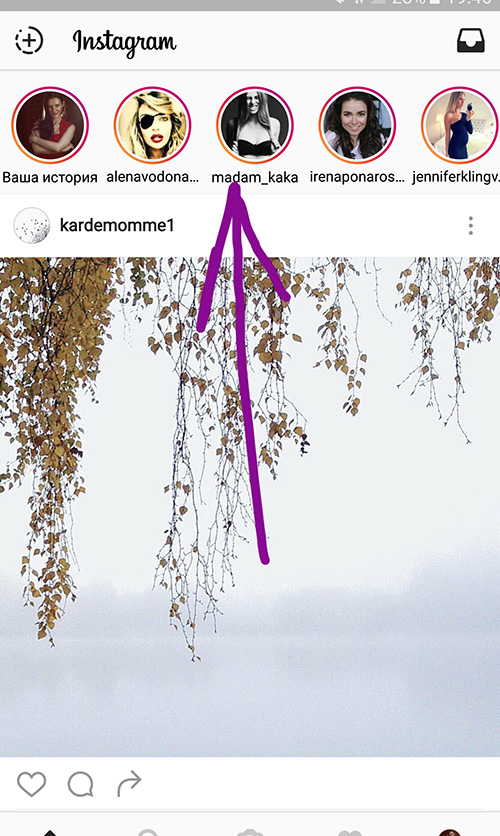
Instruktion: Hur man använder "Story" i "Instagram"?
Om du inte skapade din egen historia, kommer den blå plusikonen att vara synlig på din avatar. Du kan skapa din egen historia efter att ha klickat på din avatar. Följaktligen kan du se någon annans historia genom att trycka på din väns avatar. Om du granskar publikationen, kommer du i framtiden automatiskt att översätta nya historier.
Dessutom, när du går till en annan användares sida och ser omkring sina avatarer, nämns den nämnda röda cirkeln, det betyder att han redan har en ny historia. Vi klickar på avataren och uppskattar sin publikation:
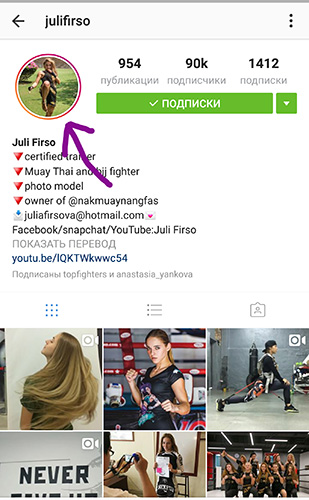
Hur skapar du din egen historia i "Instagram"?
Gör så här för att skapa sin historia i "Instagram":
- Om du vill skapa din egen historia, gå till bandet på dina prenumerationer och klicka på kamerans ikon i övre vänstra hörnet. Därefter lägger du till en bild och redigerar den omedelbart till din smak. Varje nästa historia är gjord på samma sätt och sorteras efter skapandet.

Instruktion: Hur man använder "Story" i "Instagram"?
- Så, efter att du klickat på kamerans ikon, börjar kameran att fungera på telefonen. Du kan byta från den främre kameran till den vanliga, trycka på de runda pilarna, vilket kan ses i skärmdumpen.

Instruktion: Hur man använder "Story" i "Instagram"?
- För att ta en bild, klicka på den vita runda knappen längst ner. För videofilmning måste den här knappen hållas när du trycker på - en färgfält kommer att springa runt den.

Instruktion: Hur man använder "Story" i "Instagram"?
- Om du vill göra den så kallade GIF (kortloopad video), använd sedan funktionen " Bumerang»Bredvid den vita knappen.

Instruktion: Hur man använder "Story" i "Instagram"?
- Om du är obekvämt att ständigt hålla den vita knappen tryckt, klicka sedan på " Fria händer"Under den, och fotografering går automatiskt.
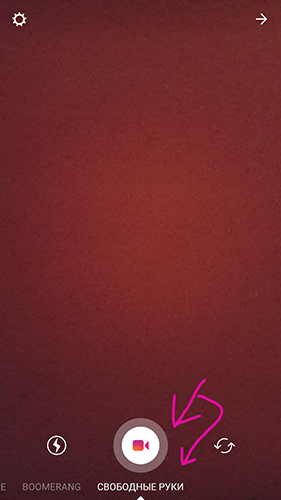
Instruktion: Hur man använder "Story" i "Instagram"?
- Om du inte vill publicera din historia, kan den enkelt sparas i ditt konto. För att göra detta, klicka på ikonen " Ladda ner"I nedre vänstra hörnet av skärmen.

Instruktion: Hur man använder "Story" i "Instagram"?
- Om historien måste publiceras, klicka sedan på Plus-ikonen, som visas i skärmdumpen.

Instruktion: Hur man använder "Story" i "Instagram"?
- För att skicka historia till dina vänner direkt, klicka på pilen i nedre högra hörnet.

Instruktion: Hur man använder "Story" i "Instagram"?
- Men du kan inte bara lägga till de bilder du gjorde just det. Du får möjlighet att utnyttja de bilder som har gjorts tidigare. För att göra detta är det nödvändigt att aktivera historikläget igen, som beskrivs ovan i instruktionerna, och efter starten av videofilmen, spendera skärmen ner / upp på skärmen. Därefter visas listan över bilder som är lämpliga för att lägga till i historien.
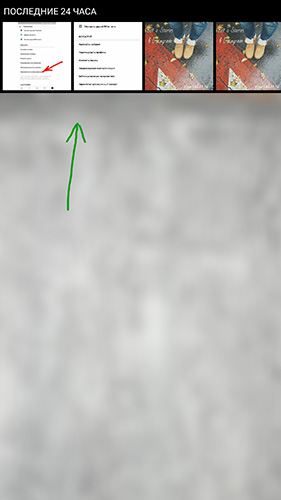
Instruktion: Hur man använder "Story" i "Instagram"?
Hur man redigerar historier i "Instagram"?
Du kan redigera historier till din smak, för vilken det finns följande funktioner:
- Om du behöver ett filter, spendera på skärmen till höger och välj det alternativ du behöver. Detta kan göras med både video och fotografier.
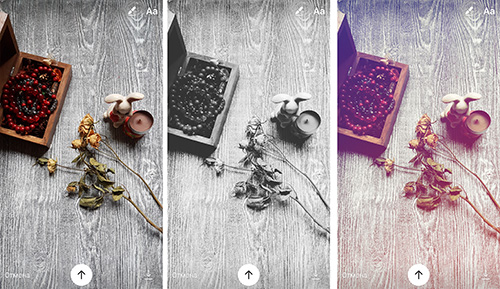
Instruktion: Hur man använder "Story" i "Instagram"?
- Behöver du lägga till text till foto / video? Inga problem. Klicka på ikonen " Aa", Som visas i skärmdumpen och ange sedan din text från det virtuella tangentbordet och omedelbart välja färgen på teckensnittet. Fontstorleken kan också ändras och dra till olika ställen: förlänga två fingrar eller begränsa teckensnittet på skärmen och dra också fingret till önskat område.
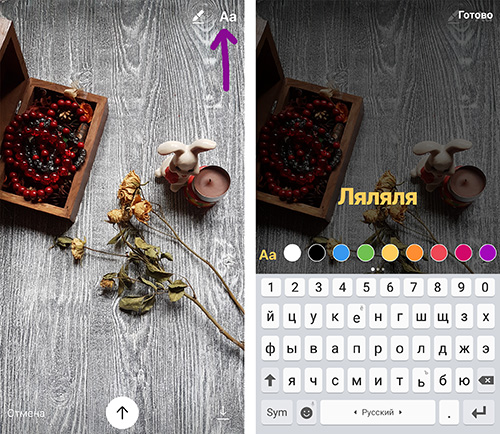
Instruktion: Hur man använder "Story" i "Instagram"?
- Du kan också lägga till en länk till konton i " Instagram." När du klickar på den här länken visas en pilikon på vilken övergången till sidan av den här användaren utförs.
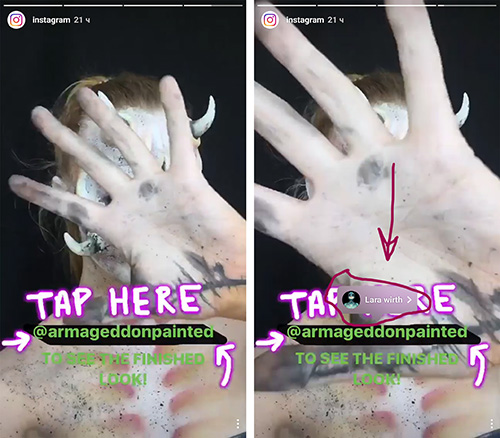
Instruktion: Hur man använder "Story" i "Instagram"?
- Om din länk sätter i historien får du ett meddelande om detta
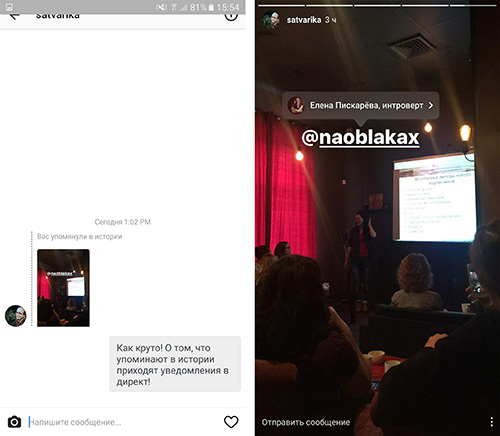
Instruktion: Hur man använder "Story" i "Instagram"?
- Vill du lägga till din ritning till historien? Inga problem. Du kommer att ha minst tre markörer av olika tjocklekar. Du kan rita, skriva texter och skapa bakgrund för texter. Om du till exempel vill skriva ut en vit text, men det visade sig på det ljusa området på fotot och sedan skapa en bakgrund av önskad färg.
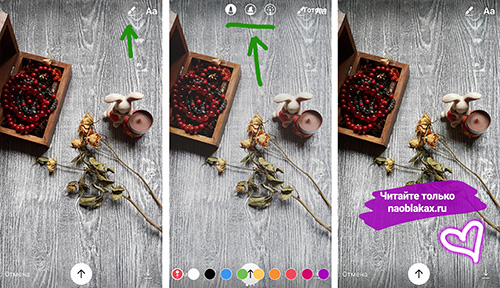
Instruktion: Hur man använder "Story" i "Instagram"?
- Bakgrunden kan hällas med färgade färger. Välj bara en färg, tryck på skärmen med fingret och håll ett par sekunder.

Instruktion: Hur man använder "Story" i "Instagram"?
Hur man använder berättelsen i "Instagram"?
Ovan beskrivs vi hur man använder berättelsen i " Instagram." Ta reda på vilka möjligheter vi har när vi tittar på andra användare.
Till exempel, om du ser en stor text när du tittar på en historia, har du inte tid att läsa hela och sedan använda pausen - klicka på skärmen och håll fingret så mycket som nödvändigt.
Förresten är överklocka berättelserna också mycket enkelt. Höger eller vänster sida av skärmen kan du se följande eller tidigare berättelser.
Dessutom finns det massa och andra funktioner:
- Om du behöver svara på en eller annan historia, tryck sedan på det nedre vänstra hörnet på inskriptionen " skicka ett meddelande" Meddelandet skickas till den direkta författaren till historien.
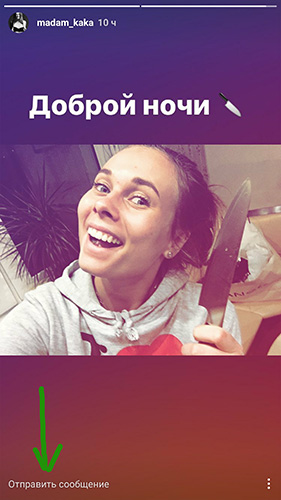
Instruktion: Hur man använder "Story" i "Instagram"?
- Om du inte har sett den här inskriptionen, har författaren till historien förbjudit att skicka meddelanden. Du kan göra det och du är i inställningarna för ditt konto.
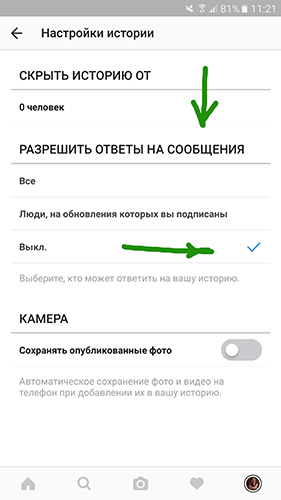
Instruktion: Hur man använder "Story" i "Instagram"?
- Förresten kan du visa historier från en stationär dator eller bärbar dator. Om du behöver det, installera det lämpliga programmet på datorn eller bärbar dator. För att göra detta, följ det här länk, Klicka på "GET" och följ sedan instruktionerna.
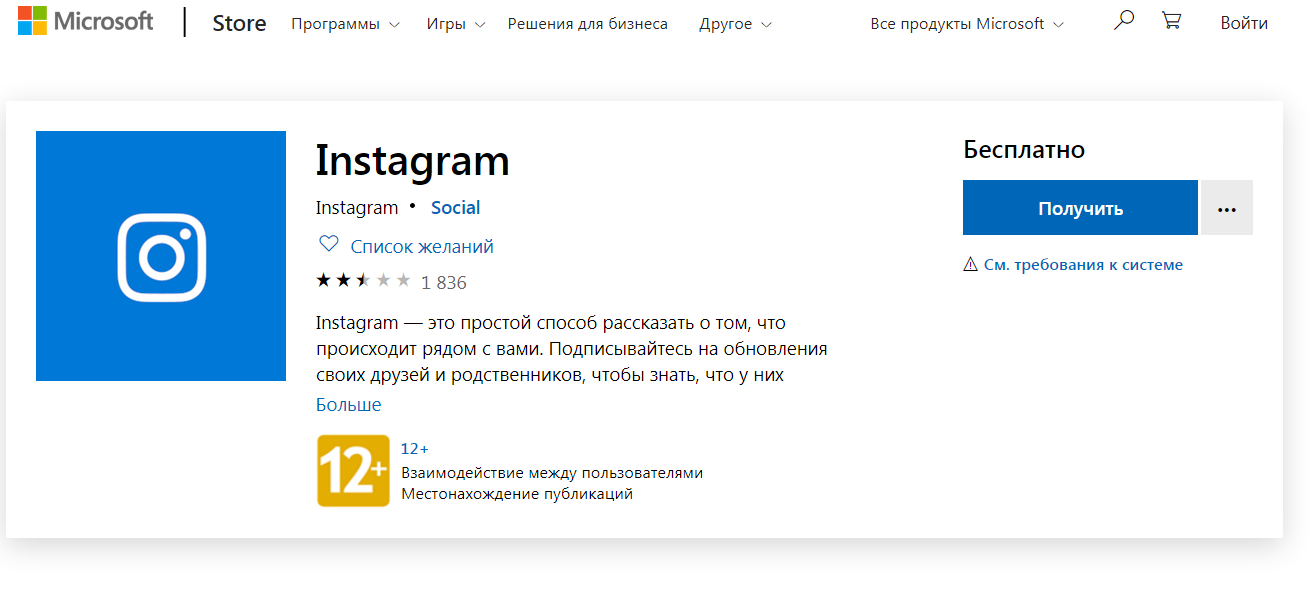
Instruktion: Hur man använder "Story" i "Instagram"?
- På datorn ser programmet också ut på telefonen, därför kommer ytterligare instruktioner i det här fallet inte att undersökas. Det enda du självklart inte kan utföra ditt finger på den vanliga PC-skärmen, men du har ett mer perfekt verktyg - musen.
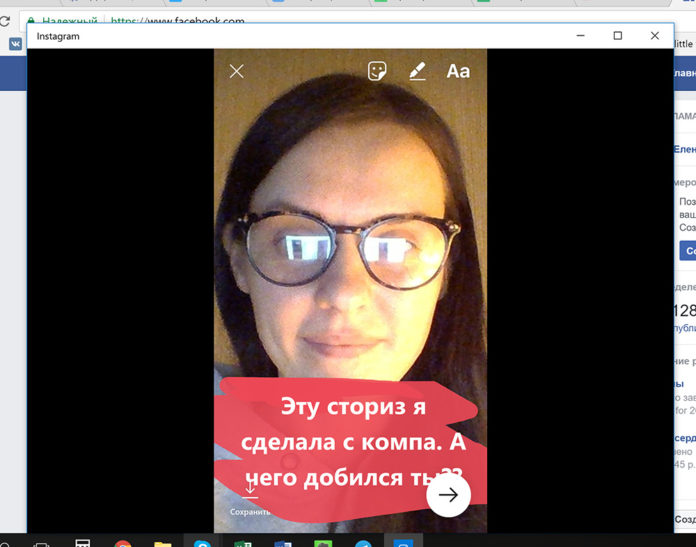
Instruktion: Hur man använder "Story" i "Instagram"?
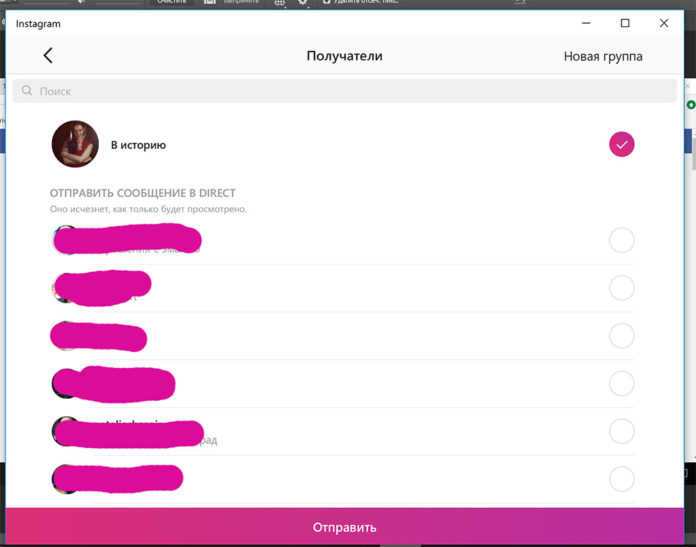
Instruktion: Hur man använder "Story" i "Instagram"?
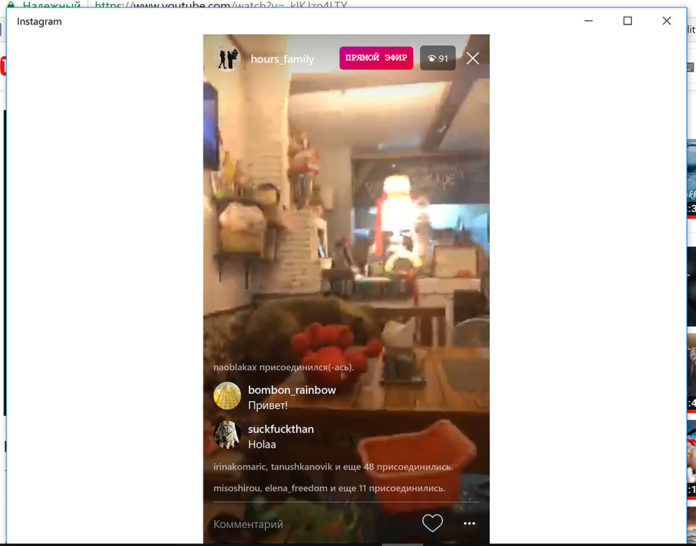
Instruktion: Hur man använder "Story" i "Instagram"?
Vad mer kan du göra med berättelser i "Instagram"?
- I historien är det också möjligt att se reklam

Instruktion: Hur man använder "Story" i "Instagram"?
- Och publicera din egen annonsering om du behöver det, sätter en tank mitt emot motsvarande objekt i inställningarna.
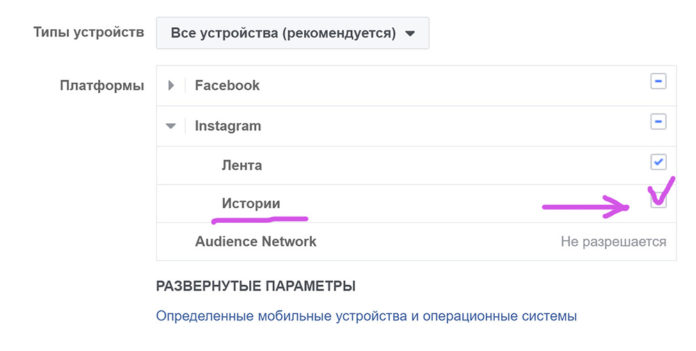
Instruktion: Hur man använder "Story" i "Instagram"?
- I bilderna kan du placera Hashtags och geografiska etiketter som är listade med klistermärken.
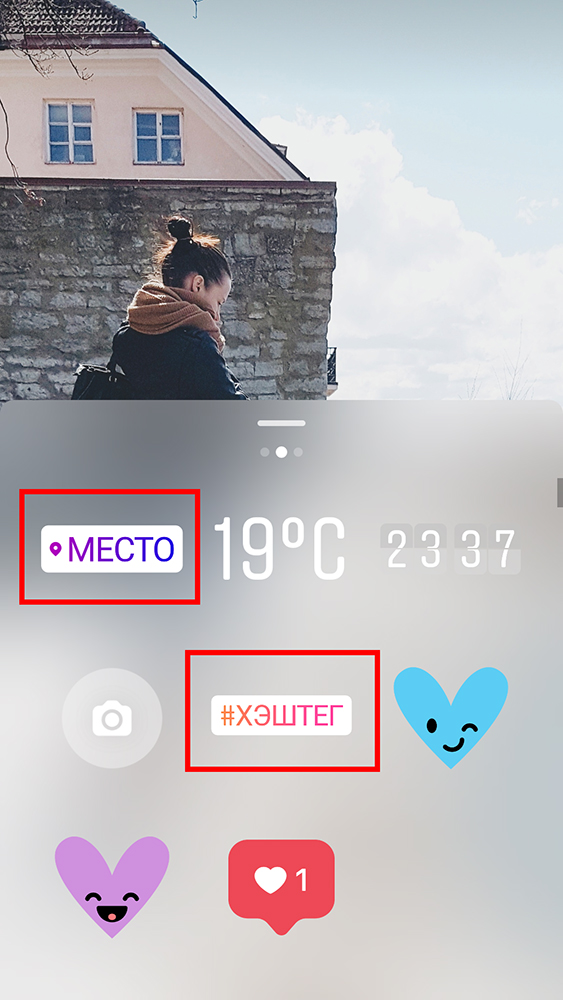
Instruktion: Hur man använder "Story" i "Instagram"?
- Det är till exempel hur det ser ut på det redan färdiga fotot i historien.
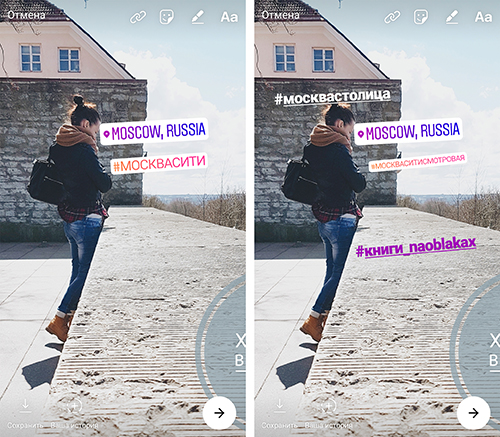
Instruktion: Hur man använder "Story" i "Instagram"?
- Om du vill lägga till en vanlig länk till HouseTeg, tryck sedan på toppen till motsvarande ikon (markerad i skärmdumpen) och kopiera den nödvändiga länken till de öppnade fälten.
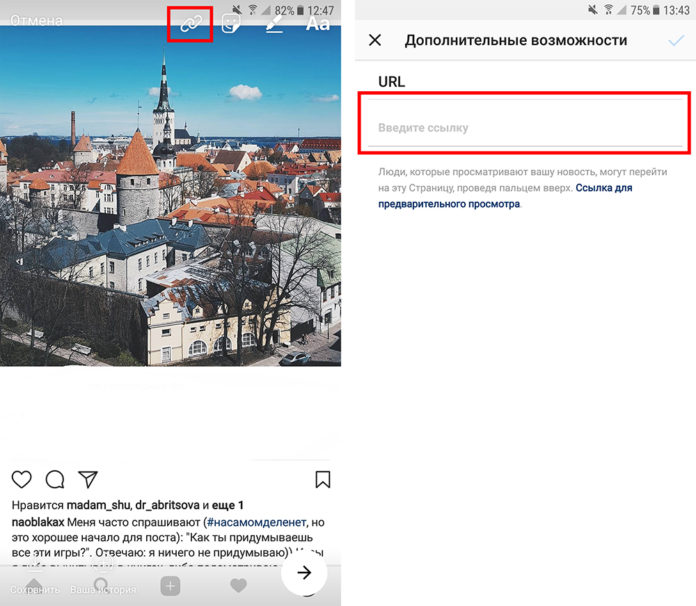
Instruktion: Hur man använder "Story" i "Instagram"?
- Andra användare kommer att se den här länken i form av en inskription " Än" Genom att klicka på den här inskriptionen kommer de att gå till länken du skapade.

Instruktion: Hur man använder "Story" i "Instagram"?
